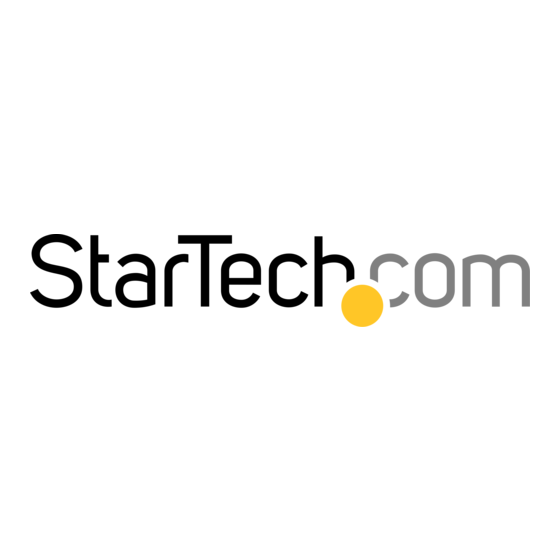
Inhaltsverzeichnis
Werbung
Quicklinks
PCI-Parallel-Karte
PCI1P_LP
PCI1PECP
PCI2PECP
DE: Bedienungsanleitung - de.startech.com
FR: Guide de l'utilisateur - fr.startech.com
ES: Guía del usuario - es.startech.com
IT: Guida per l'uso - it.startech.com
NL: Gebruiksaanwijzing - nl.startech.com
PT: Guia do usuário - pt.startech.com
Für die aktuellsten Informationen besuchen Sie bitte: www.startech.com
Handbuchrevision: 07/24/2013
*Tatsächliches Produkt kann von den Fotos abweichen
Werbung
Inhaltsverzeichnis

Inhaltszusammenfassung für StarTech.com PCI2PECP
- Seite 1 DE: Bedienungsanleitung - de.startech.com FR: Guide de l'utilisateur - fr.startech.com ES: Guía del usuario - es.startech.com IT: Guida per l'uso - it.startech.com NL: Gebruiksaanwijzing - nl.startech.com PT: Guia do usuário - pt.startech.com Für die aktuellsten Informationen besuchen Sie bitte: www.startech.com Handbuchrevision: 07/24/2013...
- Seite 2 Diese Bedienungsanleitung kann auf Schutzmarken, eingetragene Warenzeichen und andere geschützte Namen und/oder Symbole von Drittunternehmen verweisen, die in keiner Weise mit StarTech.com in Zusammenhang stehen. Wo diese auftreten, dienen sie lediglich der Veranschaulichung und stellen keine Befürwortung eines Produktes oder einer Dienstleistung durch StarTech.com oder eine Billigung der/des Produkte(s) dar, für welche diese Bedienungsanleitung erstellt ist oder für Drittunternehmen...
-
Seite 3: Inhaltsverzeichnis
Inhaltsverzeichnis Einführung ....................1 Merkmale ..............................1 Bevor Sie beginnen ..........................1 Systemanforderungen ..........................1 Inhalt ................................2 Installation ....................2 Installation der Karte ..........................2 Installation der Treiber ..........................3 DOS- und Linux-Konfiguration ......................4 Überprüfung Ihrer Installation (Windows)..................4 Problembehebung .................5 Spezifikationen ..................8 Technische Unterstützung ..............9 Garantie-Information ................9... -
Seite 4: Einführung
Einführung Vielen Dank für den Kauf einer StarTech.com Parallel PCI-Karte. Nun können Sie Ihren Computer um einen oder zwei parallele Ports ergänzen, die Ihnen eine einfache Plug & Play-Installation bietet und eine Leistung, die viel schneller ist als viele integrierte Ports. -
Seite 5: Inhalt
5. a. Sichern Sie die Karte mit der Schraube, die Sie in Schritt 3 entfernt haben. b.Wenn Sie die PCI2PECP verwenden schließen Sie das Flachbandkabel am zweiten Parallel-Anschluss auf der Karte mit dem roten Streifen auf Pin 1 gerichtet, wie... -
Seite 6: Installation Der Treiber
6. Bringen Sie die Abdeckung des Computergehäuses wieder an. Installation der Treiber Sollten Sie Ihre Treiber-CD verlieren, stehen diese Treiber als kostenloser Download auf unserer Website zur Verfügung. Besuchen Sie www.startech.com und klicken Sie auf den Download-Link für weitere Informationen. Windows 95/98/98SE/ME 1. -
Seite 7: Dos- Und Linux-Konfiguration
2. Legen Sie die mitgelieferte Installations-CD in das CD-ROM-Laufwerk Ihres Computers oder in ein anderes optisches Laufwerk ein. Wählen Sie “Software automatisch installieren” aus. Klicken Sie auf “Weiter”. 3. Möglicherweise erhalten Sie einen Warnhinweis, dass der Treiber nicht digital signiert ist. Wählen Sie “Trozdem fortsetzen” wenn Sie aufgefordert werden, um fortzufahren. -
Seite 8: Problembehebung
A: Die Antwort hängt davon ab, ob die Geräte, die Sie verwenden müssen dafür konzipiert sind, mit speziellen Systemressourcen zu arbeiten. Da StarTech.com parallele PCI-Karten so ausgelegt sind, mit dem Plug & Play- Standard zu arbeiten, weißt der Computer die erforderlichen Ressourcen auf, um die Karte in Zusammenhang mit dem Betriebssystem (OS) zu verwenden. - Seite 9 Dropdown-Liste. Klicken Sie auf “Weiter”. 4. Ein Dialogfeld erscheint, indem Sie aufgefordert werden, einen Namen für den neuen Port einzugeben. Tippen Sie LPTx in das Feld (“x” ist die dem Port im Gerätemanager zugewiesene Nummer, ohne Doppelpunkt). Klicken Sie auf “OK”. 5.
- Seite 10 Drucker-Port und verwenden Sie für den/die Port(s) auf der PCI-Karte neuere Drucker. Falls dies nicht möglich ist, können Sie eine ISA-basierte Karte, wie die StarTech.com ISA1P verwenden, welche so konfiguriert werden kann, dass sie eine bestimmte Einstellung verwendet. Überprüfen Sie die Dokumentation Ihres Computers oder Mainboard, um zu sehen, ob Sie einen erforderlichen ISA- Steckplatz für diese Lösung haben.
-
Seite 11: Spezifikationen
Spezifikationen Standard PCI 5v Full-Profile-Karte (alle außer Schnittstelle PCI1P_LP) PCI1P_LP: Low-Profile Formfaktor Maximale 1.5 MB/s Datentransfergeschwindigkeit 1 x 25-Pin Buchse parallel (alle außer PCI2ECP) Anzahl/Typ der Ports PCI2ECP: 2 x 25-Pin Buchse parallel Unterstützte Standards IEEE-1284 (BPP, SPP, PS2, EPP, ECP Modi) Chipsatz NetMOS Nm9805CV Behördliche- und andere... -
Seite 12: Technische Unterstützung
StarTech.com übernimmt keine Garantie für Mängel oder Schäden, die durch unsachgemäße Behandlung, Veränderung oder normale Abnutzung entstehen. Haftungsbeschränkung In keinem Fall haftet StarTech.com Ltd und StarTech.com USA LLP (bzw. deren Führungskräfte, Direktoren, Angestellte oder Beauftragte) für Schäden (direkte oder indirekte, spezielle, Straf-, Begleit-, Folge- oder andere Schäden), entgangene Gewinne, Geschäftsverlust oder finanzielle Schäden, die aus oder im Zusammenhang mit der... - Seite 13 Hard-to-find made easy ist bei StarTech.com kein Slogan, es ist ein Versprechen. StarTech.com ist Ihre „alles aus einer Hand“ – Quelle für jede Anschlußmöglichkeit die Sie benötigen. Von der neuesten Technologie bis zu älteren Produkten – all die Teile, die Alt und Neu zusammenfügt –...
